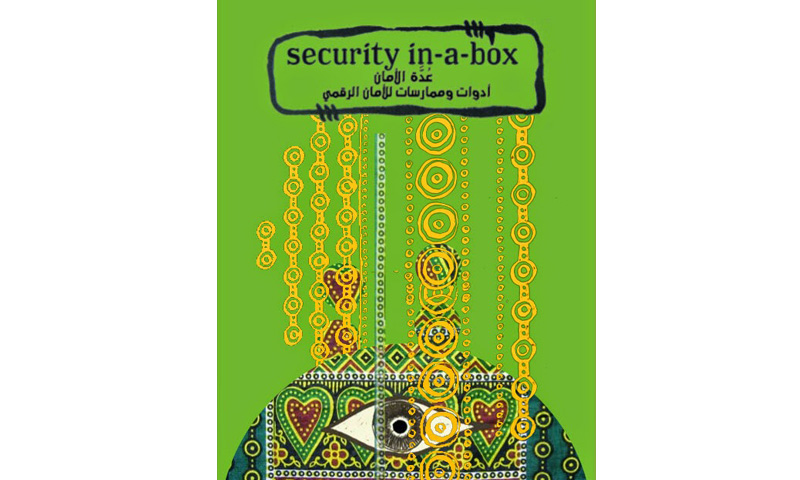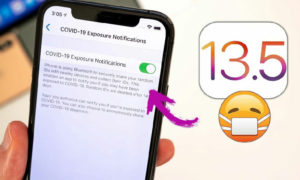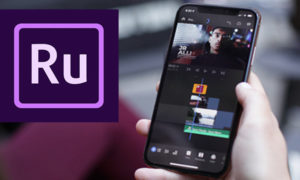أرشيف الثورة.. هل هو في خطر؟ كيف نقوم بالنسخ الاحتياطي

باسل مطر – مشروع سلامتك
في السياق السوري تتجاوز الأخطار التي تحف ببياناتنا ومعلوماتنا الأخطار الشائعة في الدول الأخرى. إن اعتقال الناشطين ومصادرة حواسيبهم بالإضافة لتعرض أجهزتهم للاختراق أو الإصابة بالفيروسات هي الأخطار الأكثر شيوعًا. وبما أن الاعتقال يكون مفاجئًا ولا يعطي وقتًا للناشط للقيام بأي عمل أو التخلص من البيانات أو المعلومات أو نسخها، علينا أن نختار كيفية النسخ الاحتياطي ومكان الاحتفاظ بوسيط التخزين بشكل جيد بحيث يتمكن من يحتاج هذه المعلومات لمواصلة العمل من الوصول إليها. هنا تأتي الأهمية الفريدة للتخزين السحابي، لكنه قد لا يكون الحل المناسب بسبب ضعف الإنترنت أو عدم توفرها.
في الأسابيع الأخيرة تعرض ناشطون هامّون للخطف على أيدي مجموعات مسلحة غير معروفة، وصودرت أجهزتهم بما عليها من بيانات ومعلومات غاية بالأهمية. ولا يخفى على أحد العبء الكبير الذي نجم عن هذا الأمر، حيث كان على زملائهم مضاعفة عملهم لاستدراك هذا الأمر الخطير.
إن عملية التخزين الاحتياطي قد تكون معقدة ومربكة إن لم تتوفر لنا الأدوات المناسبة لذلك، لكن هناك تطبيقات تجعل منها أمرًا سهلًا للغاية. من هذه التطبيقات كوبيان و سنك توي (SyncToy) اللذان يعملان على نظام التشغيل ويندوز. سنتحدث عن سينك توي بقليل من التفصيل.
يعمل البرنامج وفق مبدأ بسيط، فهو يقوم بخلق رابط بين المجلد الذي تحتفظون فيه ببياناتكم وبين المجلد الذي تختارون حفظ النسخة الاحتياطية فيه، وهو يقوم بتحديث النسخة الاحتياطية كلما طلبتم منه ذلك (لا تتم العملية بشكل أوتوماتيكي)، مما يضفي على الأمر درجة عالية من السهولة.
– قم بتحميل البرنامج من موقع مايكروسوفت من الرابط
– تأكد من اختيار النسخة الملائمة لنظام التشغيل الخاص بك (32 بت أو 64 بت)
– قم بتنصيب البرنامج ثم افتحه، وستظهر لك لوحة التحكم وهي باللغة الإنكليزية حيث لا يتوفر البرنامج باللغة العربية.
– الملجد الأيسر (Left Folder) هو المجلد الأصلي الذي تحتفظ فيه ببياناتك
– المجلد الأيمن (Right Folder)هو المكان الذي ستختاره للنسخة الاحتياطية
– لإحداث مجلد الحفظ الاحتياطي انقر علىPair Create New Folder وهنا ستقوم بربط المجلدين معا بعد تحديدهما.
– ستظهر لك لوحة تحكم جديدة. اختر المجلد المصدر حيث تتواجد البيانات في النافذة اليسرى، ومجلد النسخ الاحتياطي من النافذة اليمنى وانقر على Next.
– ستظهر لك شاشة جديدة تضم ثلاث خيارات هي خيارات النسخ:
• Synchronize – مزامنة: تبعًا لهذا الخيار يقوم البرنامج بمزامنة المجلدين، حيث يبحث عن التغييرات في كل منهما ويقوم بالتعديل وفقًا لأي تغييرات. هذا يعني أن التغييرات التي تطرأ على مجلد النسخة الاحتياطية ستنعكس في الملف الأصلي، وهو لا يتوافق مع ما نريده أحيانًا، لكنه يفيد في حال كنا نقوم بالعمل على المجلدين، مما يخلق تغييرات على محتوى كل منهما. يفيد هذا الخيار في حال كنا نعمل من أماكن مختلفة وعلى أجهزة مختلفة.
• Echo – صدى: وفقًا لهذا الخيار يقوم البرنامج بتحديد التغييرات التي تطرأ على الملفات في المجلد الأصلي (الأيسر) ويقوم بتعديلها وفقًا لذلك في مجلد النسخة الاحتياطية (الأيمن). تشمل هذه التغييرات تعديل الملفات وأسمائها وحذفها. وهو الخيار المثالي الذي ننصح به.
• Contribute – مساهمة: وفق هذا الخيار يقوم البرنامج بما يقوم به وفق الخيار السابق باستثناء حذف الملفات في مجلد النسخ الاحتياطي والتي قد تكون حذفت في المجلد الأصلي.
في الخطوة التالية ستظهر شاشة تضم المجلد الأصلي والمجلد الخاص بالنسخة الاحتياطية حاملًا الاسم الذي تقومون باختياره لهذا المجلد.
لإجراء عملية النسخ الاحتياطي قم بالنقر على Run سيقوم البرنامج بالعمل المطلوب ويعطيك تقريرًا عن العمل يظهر نتائج النسخ الاحتياطي الذي قام به.
ينصح بأن يتم النسخ الاحتياطي على ذاكرة خارجية أو قرص صلب خارجي يتم الاحتفاظ به في مكان آمن بعيدًا عن الجهاز، وأن يتم بشكل دوري (كل يوم أو كل أسبوع) وعند الحاجة.
اذا كنت تعتقد/تعتقدين أن المقال يحوي معلومات خاطئة أو لديك تفاصيل إضافية أرسل/أرسلي تصحيحًا
إذا كنت تعتقد/تعتقدين أن المقال ينتهك أيًا من المبادئ الأخلاقية أو المعايير المهنية قدم/قدمي شكوى
-
تابعنا على :